系统之家win7系统无法使用内置管理员账户打开应用的解决方法
发布日期:2014-11-25 作者:小白装机大师 来源:http://www.laojiuxitong.com
系统之家win7系统无法使用内置管理员账户打开应用的解决方法?
我们在操作系统之家win7系统电脑的时候,常常会遇到系统之家win7系统无法使用内置管理员账户打开应用的问题。那么出现系统之家win7系统无法使用内置管理员账户打开应用的问题该怎么解决呢?很多对电脑不太熟悉的小伙伴不知道系统之家win7系统无法使用内置管理员账户打开应用到底该如何解决?其实只需要首先,按住键盘,windows+R,windows键就是有是个方块的图形按键,Alt旁边。按下之后,在里头输入:secpol.msc,输入完毕,回车(确认),来到“本地安全策略编辑器”如图所示,然后,按照图片上的,依次打开:安全设置>本地策略>安全选项>用户帐户控制:用于内置管理员帐户的管理审批模式,然后,双击它,将改为:已启用,点击应用,再点确定。就可以了。下面系统之家小编就给小伙伴们分享一下系统之家win7系统无法使用内置管理员账户打开应用具体的解决方法:
方法/步骤
1: 视频参考:
2:首先,按住键盘,windows+R,windows键就是有是个方块的图形按键,Alt旁边。按下之后,在里头输入:secpol.msc,如图所示:
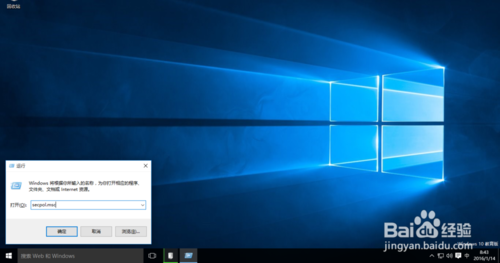
3:输入完毕,回车(确认),来到“本地安全策略编辑器”如图所示,然后,按照图片上的,依次打开:安全设置>本地策略>安全选项>用户帐户控制:用于内置管理员帐户的管理审批模式,然后,双击它,将改为:已启用,点击应用,再点确定。如图所示:
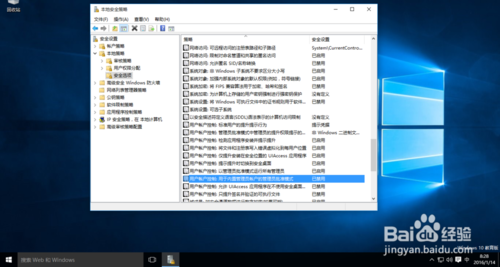
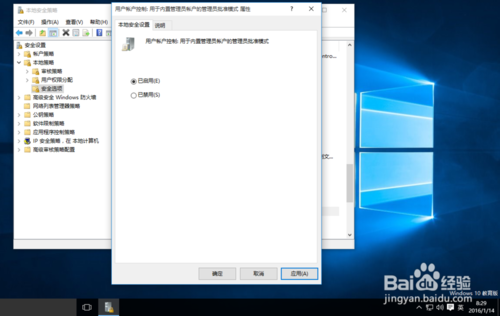
4:确定完了,一定要重启你的电脑。重启完了,看看,是不是可以打开应用了。看,打开日历,正常。
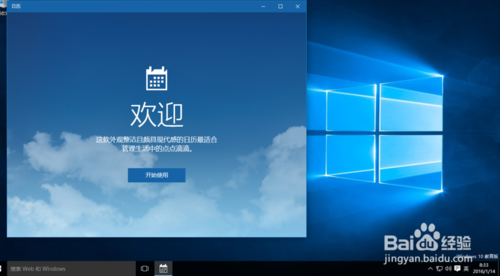
方法二(上面的失败)
1:也是一样,按住键盘,windows+R,按下之后,在里头输入:regedit,回车,完了,打开注册表编辑器。
2:在注册表编辑器中定位到以下位置(依次打开):
HKEY_LoCAL_MACHinE\soFTwARE\Microsoft\windows\CurrentVersion\Policies\system
3:在右边找到FilterAdministratorToken,双击后将数值数据改为“1”后点击“确定”。
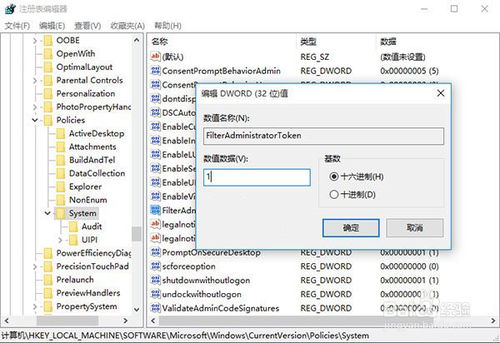
4:注意:如果右边没有这个“FilterAdministratorToken”,则需要手动在右边空白处点击鼠标右键,新建 dwoRd(32位)值,并更名为FilterAdministratorToken,将其数值数据改为1。
5:改完了之后,还要改另外一个,也是一样,依次找到:HKEY_LoCAL_MACHinE\soFTwARE\Microsoft\windows\CurrentVersion\Policies\system \UiPi
6:我们看到,右边有个默认的项。将它的值改成1,如图所示:
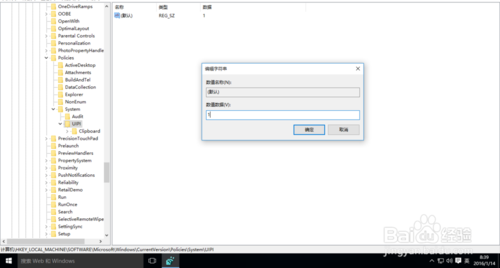
7:两个改完了,重启电脑。即可。如果改了之后,仍然无解。那说明就是其他问题了。如下方的【特别注意】
【特别注意】
1:很多人,不知不觉随意去改系统的账户控制。也许是杀毒软件帮你改,也许是优化软件帮你改。将账户控制调低,或者关闭。但要注意:系统的账户控制初始是【默认】,不要去乱改。改了就影响了。
恢复方法:控制面板—系统和安全—更改用户账户控制。把滑块调整至默认。完了确定即可。如下图所示:
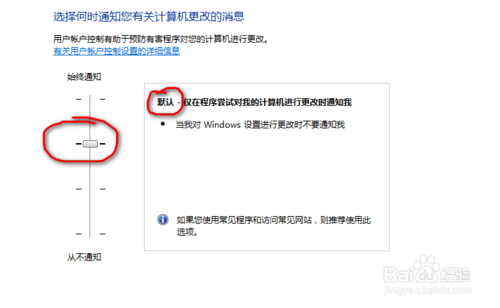
系统下载推荐

小白GHOST WIN7 64位 旗舰版 2019.05 更新日期:2019-05-04

小白Ghost Win10 32位 专业版 2019.05 更新日期:2019-05-04

小白GHOST XP SP3 装机版 2019.05 更新日期:2019-05-04

小白Ghost Win8.1 64位 装机版 2019.05 更新日期:2019-05-04

小白Ghost Win10 64位 专业版 2019.05 更新日期:2019-05-04

小白GHOST Win7 32位 旗舰版 2019.05 更新日期:2019-05-04


